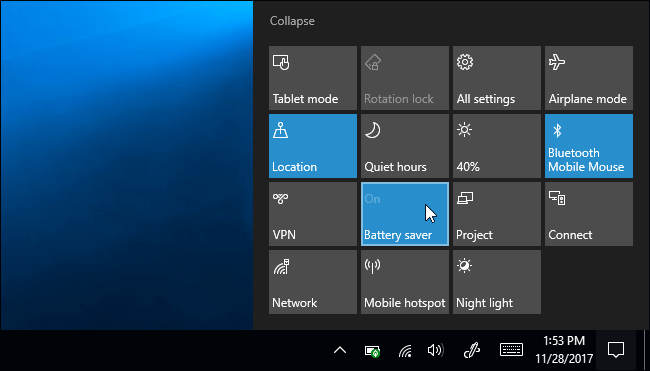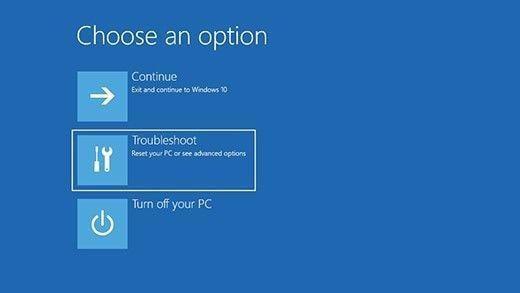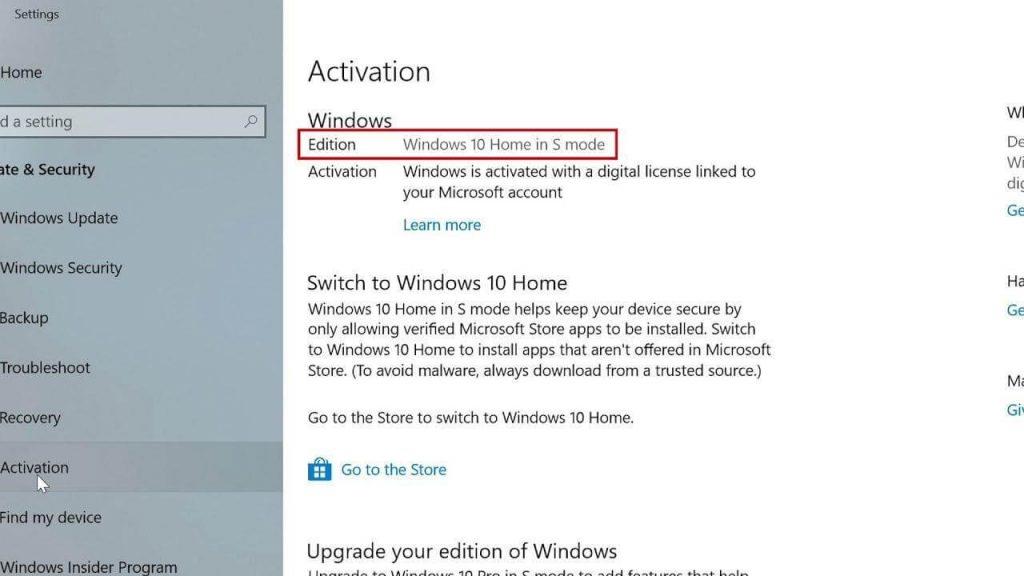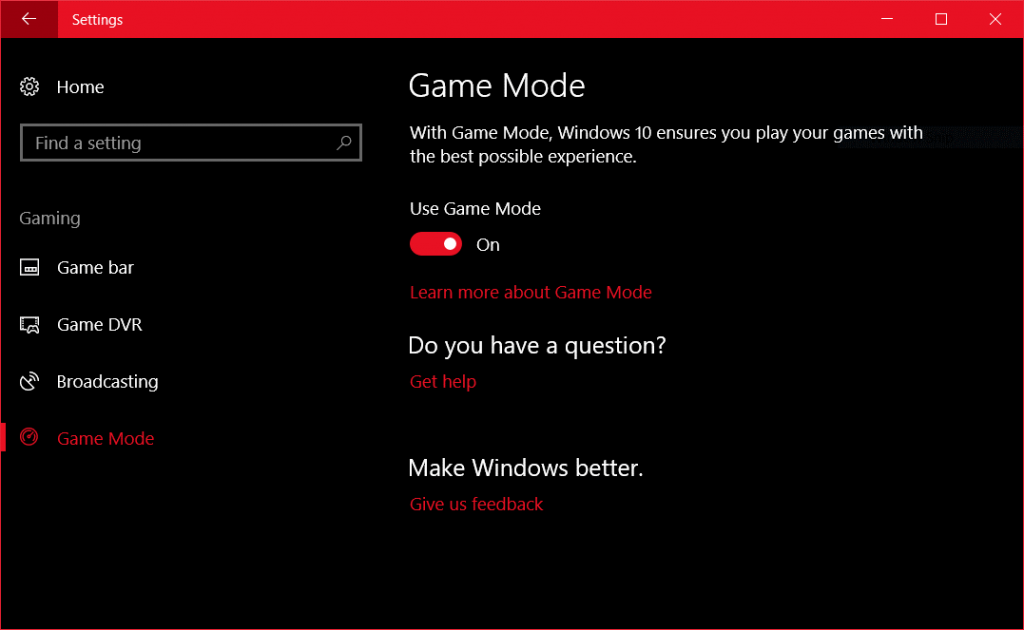Morda se ne boste hitro zavedali, toda na tone skritih funkcij sistema Windows 10 je skrivnostno skritih . Danes razkrivamo 10 različnih vrst načinov Windows 10 in kako jih lahko uporabite, da kar najbolje izkoristite svoj operacijski sistem. Čeprav ste morda že slišali za nekatere, vendar jih sami niste nikoli preizkusili, preverimo, kako lahko ti dodatni načini Windows uporabnikom pomagajo pri odpravljanju težav, povečanju zmogljivosti ali opravljanju drugih uporabnih nalog.
Torej, preverimo jih!
Odklepanje 9 skritih načinov Windows 10 in kako jih uporabljati?
Do teh načinov ne boste mogli dostopati, če ne veste, kje natančno jih želite iskati. V tem priročniku vam bomo povedali, ali so ti načini Windows vredni raziskovanja in ali so načini, kako jih lahko kar najbolje izkoristite.
1. Windows God Mode
Microsoft je predstavil to uporabno skrito funkcionalnost, ki se je večina uporabnikov morda ne zaveda; to je Božji način.
Kaj to naredi?
Prinaša obsežno zbirko bližnjic z več ukazi, ki niso na voljo za uporabo na nadzorni plošči. Ne, ne prinaša nobenih dodatnih skrivnih funkcij, vendar uporabnikom dejansko omogoča prilagajanje nastavitev ali izvajanje nalog, ki jih ne morete zlahka opraviti v običajnem vmesniku Windows. Z uporabo Windows 10 God Mode lahko z ene nadzorne plošče hitro dostopate do upravnih orodij, orodij za indeksiranje, upravitelja poverilnic, možnosti varnostnega kopiranja/obnovitve in širokega nabora drugih orodij za upravljanje.
Kako dostopati do načina Boga v sistemu Windows 10?
Vsekakor vam ni treba poiskati načina Boga; morate omogočiti.
- Prepričajte se, da uporabljate račun s skrbniškimi pravicami.
- Pojdite na namizje.
- Ustvarite novo mapo.
- Preimenujte ga na naslednji način
GodMode.{ED7BA470-8E54-465E-825C-99712043E01C}
2. Način varčevanja z baterijo
No, verjetno ste uganili, kaj bo ta način Windows 10 naredil za vas. To bo znatno podaljšalo življenjsko dobo baterije vašega sistema.
Kaj to naredi?
Ta način Windows bi vam nedvomno pomagal podaljšati življenjsko dobo baterije v času polnjenja vašega prenosnika ali tablice. Takoj, ko omogočite način varčevanja z baterijo, začne ubijati naloge, ki potrebujejo pomnilnik, in upravljati nastavitve na način, da se vaša baterija manj porablja in da lahko kar najbolje izkoristite svoj sistem dlje časa.
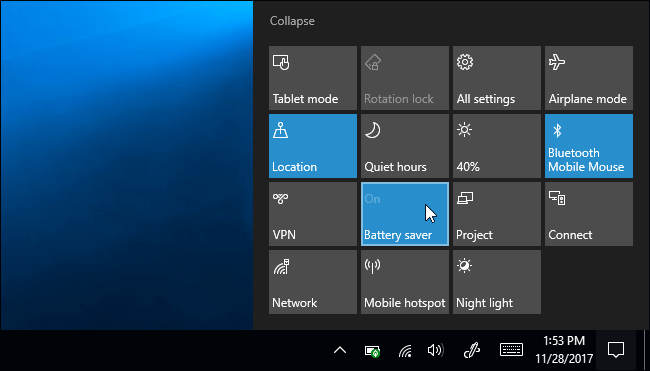
Kako dostopati do načina varčevanja z baterijo v sistemu Windows 10?
Če želite najti način varčevanja z baterijo, sledite spodnjim korakom:
- Kliknite ikono baterije v spodnjem desnem kotu zaslona.
- Na drsniku, ki se prikaže, nastavite ravnovesje med življenjsko dobo baterije in zmogljivostjo.
- Tu lahko odprete celotno stran za varčevanje z baterijo.
- To bi sprožilo pojavno okno varčevanja baterije (ko vašemu sistemu začne zmanjkovati soka)
3. Varni način Windows 10
Verjetno ste že stokrat slišali za varni način. To je eden najboljših ciljev, ko morate opraviti kakršno koli odpravljanje težav v sistemu Windows.
Kaj to naredi?
Vsakič, ko se vaš sistem neha pravilno nalagati, ali ga prepreči napačen zagonski element ali imate opravka z napačnimi gonilniki. Preden sprejmete kakršne koli ukrepe za odpravljanje teh pogostih težav z operacijskim sistemom Windows, morate Windows preklopiti v varni način . Deluje kot lahka različica operacijskega sistema. Tako lahko hitro izključite programe tretjih oseb ali napačno konfigurirane elemente ali nastavitve, ki povzročajo težave.
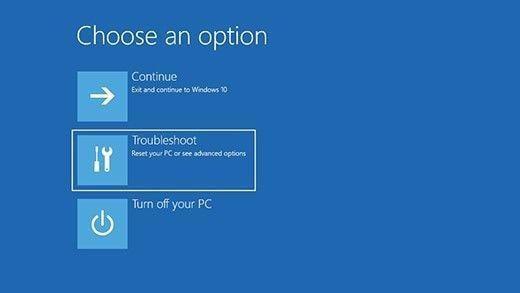
Kako dostopati do varnega načina Windows 10?
Če želite vstopiti v varni način v sistemu Windows 10, natančno sledite korakom:
- Pojdite v meni Iskanje in vnesite misconfig in pritisnite Enter.
- Pomaknite se na zavihek Boot & pod Možnosti zagona
- Označite Varen zagon
- Kliknite V redu in znova zaženite računalnik, da zaženete Windows v varnem načinu.
4. Način združljivosti Windows 10
To je enostavno dostopno orodje, ki lahko uporabnikom pomaga zagnati starejše programe ali programsko opremo v novem operacijskem sistemu.
Kaj to naredi?
Malo ljudi bi se zavedalo tega načina Windows 10, vendar deluje tako, da spreminja določene nastavitve od programa do programa, tako da za pravilno delovanje ne potrebuje potenciala zategnitve. Način združljivosti Windows 10 ustvari okolje, v katerem se stari programi izvajajo, kot da so v starejši različici operacijskega sistema Windows. Vsebuje celo vrsto nastavitev zaslona in grafike, tako da lahko starejši programi podpirajo ustrezne ločljivosti in zaslone.
Kako dostopati do načina združljivosti Windows 10?
Če želite uporabljati ta način Windows, morate storiti le:
- Samo z desno tipko miške kliknite izvedljivo datoteko katerega koli programa in pojdite na njegove lastnosti.
- Pojdite na zavihek Združljivost in zaženite način, zasnovan za starejše različice OS.
5. Način pomoči pri ostrenju v sistemu Windows 10
Večina od vas je morda prvič slišala za ta način Windows 10. Vendar je to nedvomno priročna in podcenjena funkcija sistema Windows, ki jo lahko uporabite.
Kaj to naredi?
Med igranjem iger ali izvajanjem katere koli igre višjega razreda se verjetno ne želite zmotiti s kakršno koli vrsto obvestil. No, v takih trenutkih vam pomaga način Focus Assist. Če omogočite ta način Windows 10, lahko samodejno skrijete obvestila, da se ne prikažejo, medtem ko počnete nekaj pomembnega. Deluje kot edinstven način in vam omogoča zatiranje neuporabnih obvestil med delom.
Kako dostopati do načina pomoči pri ostrenju v sistemu Windows 10?
Če želite poiskati in uporabiti način pomoči pri fokusiranju v sistemu Windows 10 , sledite navodilom:
- Pojdite na iskalno polje in poiščite Focus Assist in pritisnite Enter.
- Vklopite, katera obvestila želite videti ali skriti.
- Lahko celo konfigurirate samodejne nastavitve tega načina Windows, da vidite povzetek zgrešenih obvestil, ko ga onemogočite.
6. Način Windows 10 S
To je edini način v sistemu Windows 10, ki ga verjetno ne bi nikoli uporabljali ali želeli uporabiti.
Kaj to naredi?
Če ste morda naleteli na način Windows 10 S, verjetno uporabljate napravo, ki je bolj zaklenjena kot standardna namestitev sistema Windows. Ker način S uporabnikom omogoča samo prenos aplikacij iz trgovine Microsoft Store in vam preprečuje uporabo katerega koli brskalnika, razen Microsoft Edge . Način Windows S je zagotovo precej omejujoč in verjetno ga nikoli ne želite omogočiti, da bi oviral vašo produktivnost in uporabnost.
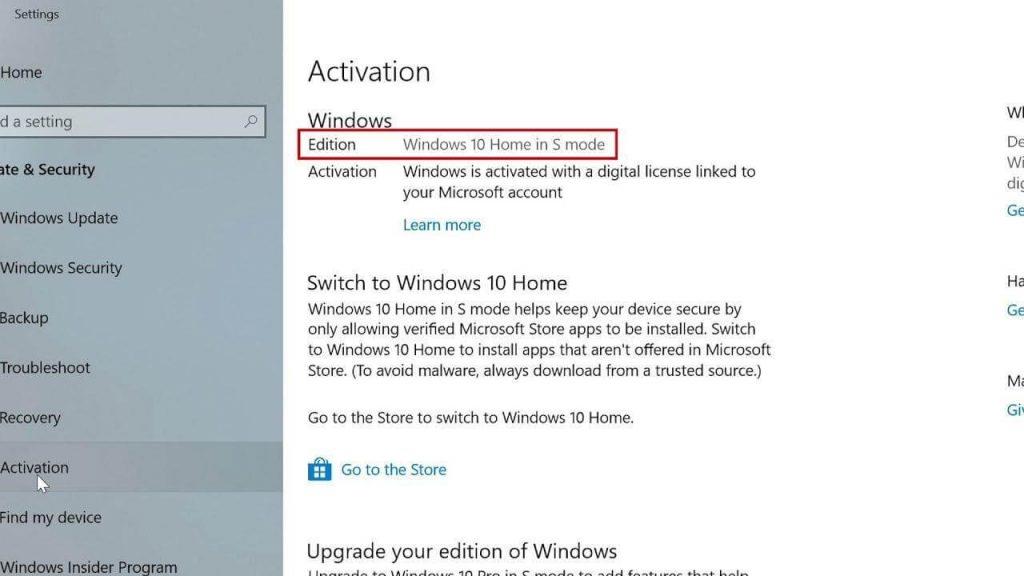
Kako dostopati do načina Windows 10 S?
Z več pomanjkljivostmi omogočanje tega načina Windows zagotovo zaščiti vaš operacijski sistem pred morebitnimi grožnjami. Torej, nekateri od vas bi ga morda želeli omogočiti.
- Način Windows S je privzeto nameščen v nekaterih osebnih računalnikih in tablicah.
- Če želite preveriti, ali ga ima vaš računalnik, pojdite v Nastavitve > Sistem.
- Pomaknite se navzdol in se pomaknite do razdelka Specifikacije sistema Windows.
- Če vidite »Windows S Mode«, verjetno uporabljate.
- Morda ne boste mogli namestiti nobene druge aplikacije tretje osebe.
| V primeru, da ste pomotoma vstopili v način Windows 10 S, ga lahko zapustite. Pojdite v Nastavitve > Posodobitev in varnost > Aktivacija. Pritisnite povezavo Pojdi v trgovino. Preusmerjeni boste na Microsoftovo stran z imenom oglas Preklop iz načina S. Morate klikniti Get in preprosto potrditi svojo izbiro, da zapustite način Windows 10 S. |
7. Igralni način Windows 10
Obstaja več igralcev računalniških iger, zanje je celoten nabor igralnih funkcij pakiran v aplikaciji Nastavitve in ena od njih je Game Mode.
Kaj to naredi?
Igralni način Windows 10 je zasnovan posebej za uporabnike, da optimizirajo svoj računalnik za nemoteno in stabilno delovanje . Prvič je bil predstavljen z posodobitvijo Windows 10 Creators Update in od takrat je postal priljubljen za več uporabnikov osebnih računalnikov za upravljanje virov med inteligentnim igranjem iger. Poleg tega ponuja funkcije za snemanje igranja iger in celo snemanje posnetkov zaslona v sistemu Windows 10 .
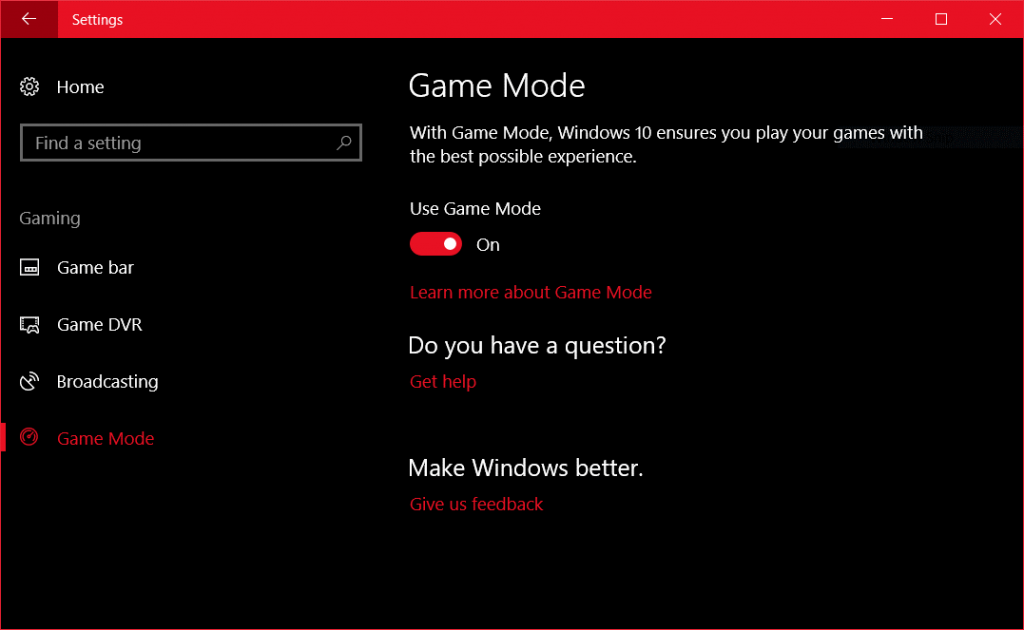
Kako dostopati do igralnega načina Windows 10?
Če želite odpreti in uporabljati Game Mode v sistemu Windows 10, uporabite spodnje korake:
- Pojdite v iskalno polje in vnesite Igranje.
- Takoj, ko se prikaže rezultat, pritisnite Enter in preusmerjeni boste v način igre.
- Igralni način je privzeto omogočen, vendar lahko preverite v nastavitvah.
- Vklopite način igre, če je slučajno onemogočen.
- Ta način Windows 10 lahko pokličete tudi tako, da preprosto pritisnete bližnjico (Win + G).
8. Temni način Windows 10
No, danes ima skoraj vsak operacijski sistem funkcijo domačega temnega načina. Torej, kako lahko Windows ostane zadaj?
Kaj to naredi?
No, morda ste ga razkrili iz njegovega imena, Dark Mode je priljubljena funkcija, ki uporabnikom omogoča brskanje in uporabo temnega zaslona. Če omogočite ta način Windows 10, vaš zaslon ne samo izgleda dobro, ampak vam tudi pomaga prihraniti znatno življenjsko dobo baterije. Poleg tega, ko uporabljate računalnik v temnem načinu, lahko zmanjšate obremenitev oči. Čeprav je zelo enostavno omogočiti temni način v sistemu Windows 10 in drugih napravah, če ste novi v tem načinu, si oglejte naš popoln vodnik za omogočanje temnega načina skoraj povsod !
Kako dostopati do temnega načina Windows 10?
Če želite vklopiti temni način v računalniku z operacijskim sistemom Windows:
- Zaženite meni Start in se pomaknite do Nastavitve.
- Kliknite Personalizacija in na levi plošči izberite Barve.
- V razdelku »Izberite svoj privzeti način Windows« kliknite možnost Temno.
9. Način tabličnega računalnika Windows 10
Uporabniki tabličnih in prenosnih računalnikov z operacijskim sistemom Windows 10 z zaslonom na dotik bi se verjetno zavedali, kako interakcija z operacijskim sistemom postane, če ga uporabljate na dosegu roke.
Kaj to naredi?
Če omogočite ta način Windows 10, preprosto sprostite prostor na zaslonu in bi nedvomno olajšali navigacijo. To je odličen način Windows, ki ga morate imeti, če nimate priključene miške ali tipkovnice. Aktiviranje načina tabličnega računalnika Windows zamenja meni Start z začetnim zaslonom, tako kot tisti, ki je bil predstavljen v sistemu Windows 8.
Kako dostopati do načina tabličnega računalnika Windows 10?
Če želite uporabiti praktičen način tabličnega računalnika v računalniku z operacijskim sistemom Windows 10:
- Pojdite v iskalno polje in vnesite Tablični način.
- Izberete lahko, da sistem Windows vedno odprete v načinu tabličnega računalnika, ko vklopite računalnik.
- Če želite aktivirati tablični način, samo odprite center za obvestila in pritisnite gumb za tablični način.
Preizkusite svoje najljubše načine Windows 10
No, to ni bila izčrpna zbirka načinov v sistemu Windows 10. Dobili pa boste predstavo o tem, kaj vse vam ponuja vaš najljubši operacijski sistem. Ne pozabite na te načine Windows in upajmo, da vam bodo prišli ob pravem času.
Želite, da napišemo več takšnih člankov? Glasujte za ta blog!